영상 자막 해결! 무료 자동 자막 프로그램 VREW 사용법
- 유용한정보
- 2019. 5. 20. 20:09
유튜브나 동영상을 편집할 때 힘든 작업이 자막을 삽입하는 일입니다. 시간도 오래 걸리고 영상을 보면서 일일이 자막을 작성해야 하니까요. 그래서 자막을 쉽게 넣을 수 있는 프로그램이 있어서 알려드릴게요. VREW라는 자동 자막 프로그램입니다. 보통 자막을 넣을 때 영상을 보면서 직접 타이핑을 해야 합니다. 그런 다음에 컷 편집 별로 사이사이 자막을 삽입하고 편집을 하면 시간이 꽤 오래 걸리죠. 하지만 기본이 되는 자막을 수정하면서 작업을 하면 절반 이상의 시간을 단축시킬 수 있어요. 지금 알려드릴 이 프로그램이 그 역할을 하게 됩니다.
작업할 영상의 음성파일을 자동으로 추출해 구간별로 텍스트를 자동으로 입력해 놓은 상태로 작업을 할 수 있게 해주는 프로그램 이거든요. 물론 자막이 완벽하진 않지만 약간의 수정을 거쳐 작업을 한다면 충분히 시간을 단축시킬 수 있고 편집 작업이 편해질 겁니다.
유튜브에서 텍스트 추출을 해봤다면 아마 비슷하다고 생각이 들 거예요. 그 정도 자막의 오류는 감안해야 하거든요.

VREW 같은 경우에는 영상을 다 촬영을 하고 편집을 다 완료하신 후 프로그램을 실행하면 음성을 인식을 해서 자막으로 변환이 됩니다. 그리고 동영상 편집 프로그램 중 하나인 프리미어 프로와 연동이 됩니다. 완벽하진 않지만 그래도 시간을 정말 많이 단축시킬 수도 있고 잘 사용하면 영상이 질을 높일 수 있습니다.

구글 검색에서 VREW를 검색해 들어가면 무료 다운로드가 있어요 설치하면 됩니다. 설치 후 바탕화면에 아이콘을 실행합니다. 실행하면 자체 내의 데모영상이 있거든요.


메인화면 상단에 파일을 불러오는 카테고리가 있습니다. 새 영상 파일로 시작하기를 누르면 영상을 불러올 수 있고 언어를 정하고 확인을 누르면 자동으로 영상 속에 있는 음성파일을 텍스트로 변환해줍니다.

단축키는 참고하시면 됩니다.
이 프로그램을 만든 분이 데모 영상으로 삽입시켜놓은 게 있어서 아래의 영상으로 설명을 할게요.
첫 번째 버튼이 영상을 불러오기입니다.




자동으로 추출되어 삽입된 자막 파일을 영상 속의 음성과 매칭 시켜 수정만 하면 됩니다. 자막의 형태도 어느 정도 자유롭게 변형할 수 있는 기능이고요. 전체를 보면서 음성을 입력하는 게 쉬운 작업이 아닙니다. 이 작업만 해도 오래 걸리는데 미리 작성된 텍스트를 수정만 해주는 게 시간 단축을 할 수 있는 걸 사용해보면 알 수 있습니다. 물론 정확하게 변환되는 건 아니지만 조금만 손보면 된다는 점. 자막의 사이즈나 글꼴 테두리 이런 작업을 할 수 있습니다.
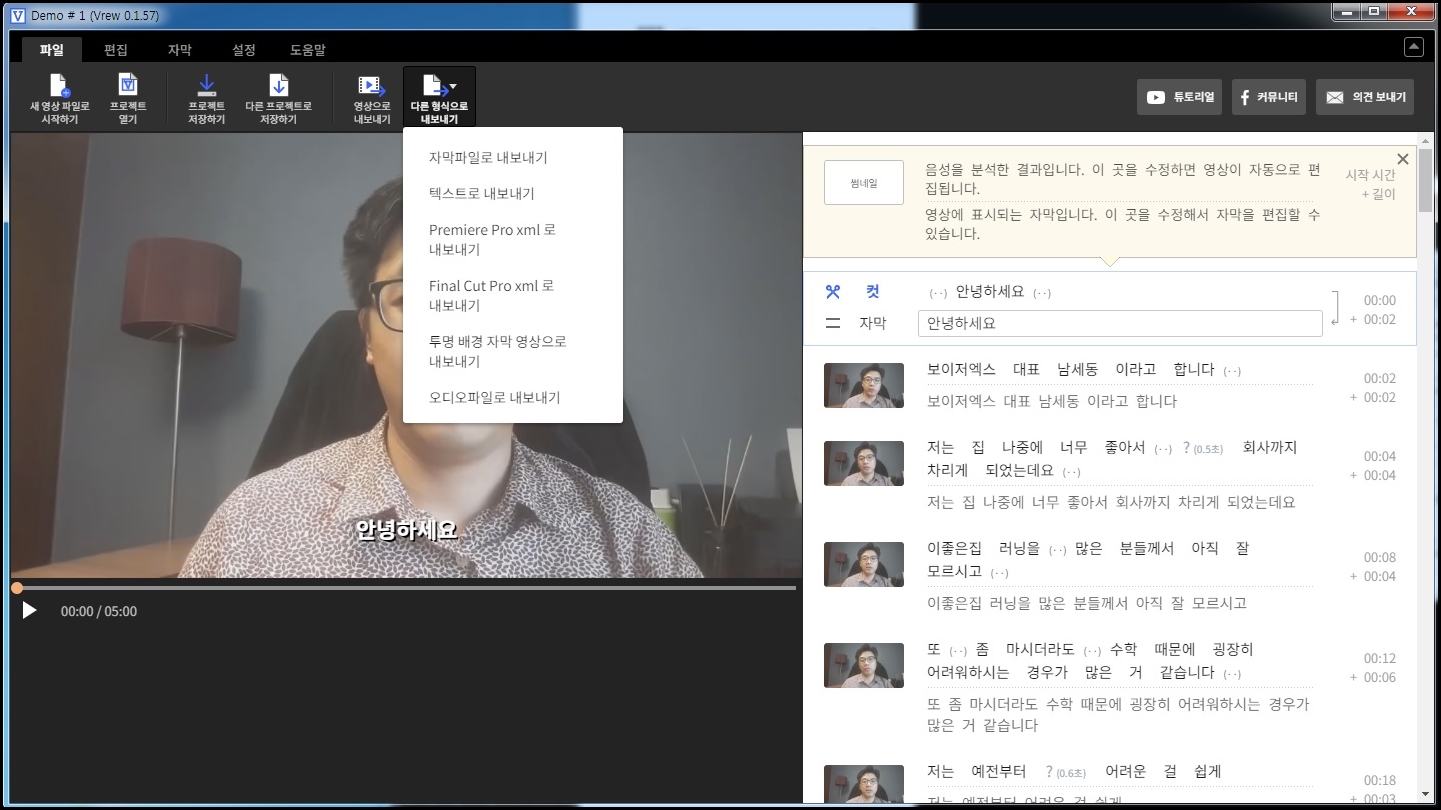
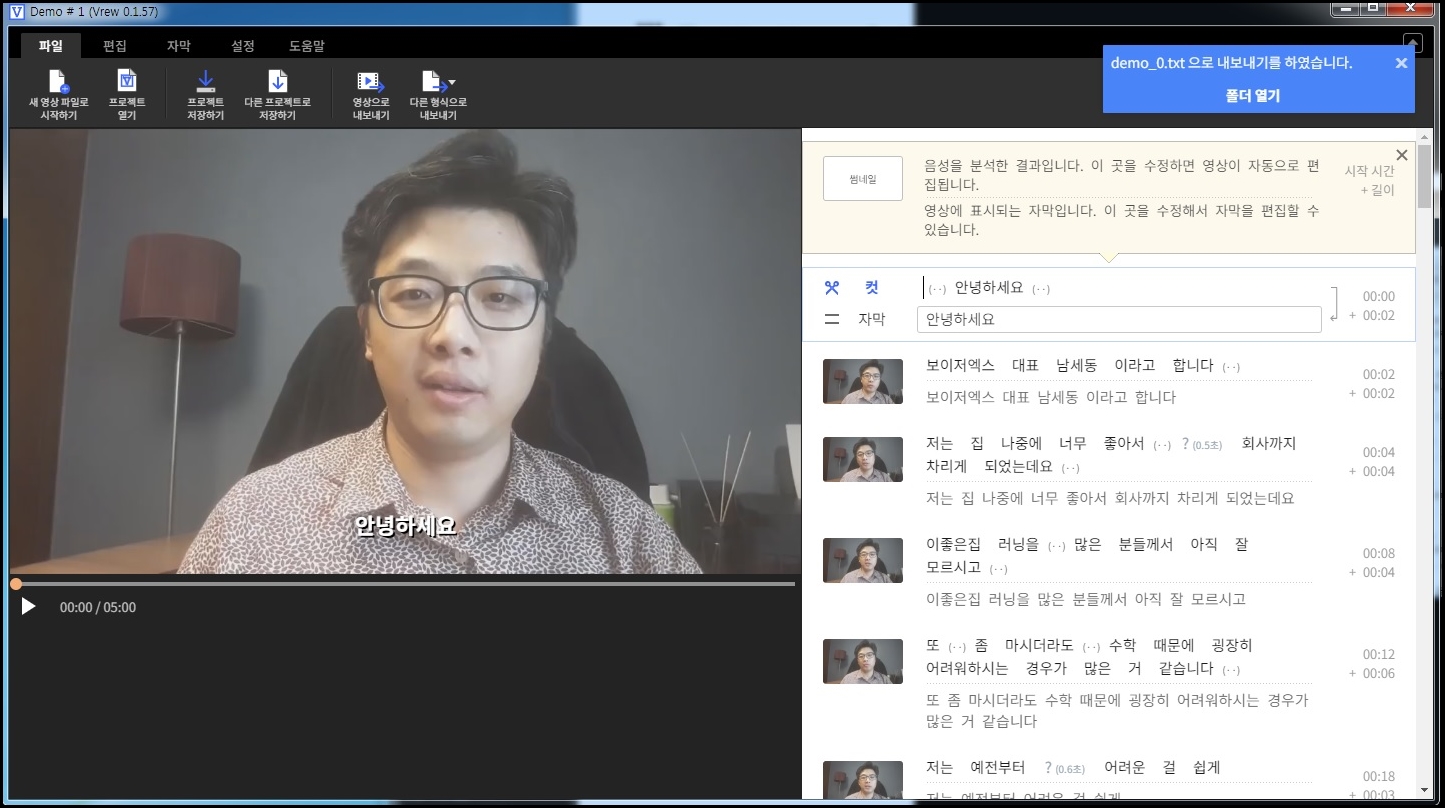

자막 파일로 내보내기는 자막 파일로 내 보낼 수도 있고 텍스트로 내보내기는 전체를 메모장으로 해서 저장할 수 있습니다. Premiere Pro 프로그램을 쓰시는 분들 한테 한정적으로 말씀드릴 수밖에 없는 부분이 긴 한데 Premiere Pro XML로 내보내기는 Premiere Pro 자막 편집 파일로 내보내서 후보정 작업을 하면 됩니다.

여기서 Premiere Pro XML로 내보내기를 하면 VREW프로그램은 Premiere Pro 와 연동이 되기 때문에 이게 프로그램 자체가 Premiere Pro 만 지원이 되어 다른 프로그램은 연동이 안 되는 게 조금 아쉽죠.
Premiere Pro를 실행해서 XML 파일을 삽입하면 자막이 편집 작업이 된 상태로 실행되기 때문에 시간을 단축시킬 수 있습니다. 물론 수정 작업을 해야 합니다
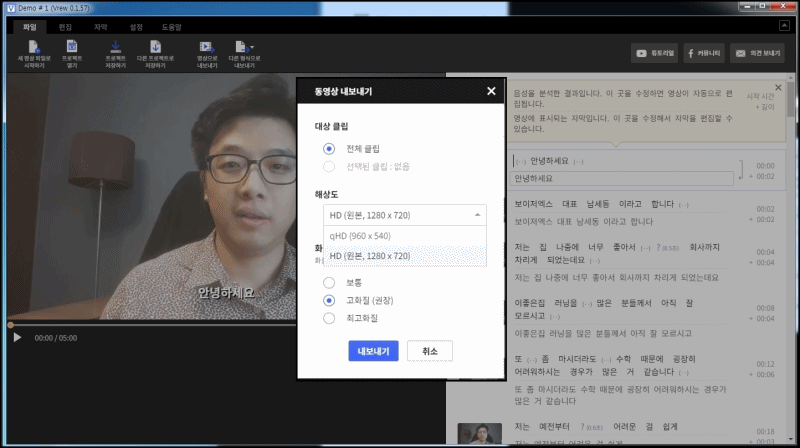
자막 작업을 마치고 내보내기를 누르면 동영상의 화질과 해상도를 선택해서 저장할 수 있습니다.
VREW 자막 자동 변환 프로그램은 현재 데모 버전으로 무료 다운로드 중입니다.
단점은 프로그램 자체가 버벅될 때도 있고 다운되기도 하지만 데모 프로그램인데도 충분히 기본적인 작업을 할 수 있고 시간이 오래 걸리는 텍스트로 변환작업을 몇 초 만에 해주기 때문에 도움이 된다고 봅니다.
'유용한정보' 카테고리의 다른 글
| 크롬 Chrome 플래시 허용 설정 (0) | 2019.05.22 |
|---|---|
| 크롬 초기 세팅 방법 Chrome (0) | 2019.05.21 |
| 두개의 컴퓨터 공유설정 방법 윈도우7(window7) (0) | 2019.05.19 |
| 토스 송금 지원금 이벤트중 (0) | 2019.05.15 |
| 내 YOUTUBE 동영상에 워터마크(구독버튼) 넣어보자 (1) | 2019.05.15 |
이 글을 공유하기









